今天給大家帶來win7係統防火牆報錯0x6D9該怎麼解決?,win7係統防火牆報錯0x6D9該如何處理?,讓您輕鬆解決問題。
win7係統防火牆啟動提示錯誤0x6D9如何處理?有用戶在win7係統中開啟防火牆的時候,遇到了錯誤0x6D9,下麵分享這個問題的解決辦法,需要的朋友可以參考下windows係統自帶的防火牆雖然功能不怎麼樣,可是毛病卻不少,經常會出現各種各樣的問題。有時候我們想要設置防火牆來避免一些係統故障的時 候,它卻先出現問題呢,這大概就是人們常說的“禍起蕭牆”吧。有用戶在win7係統中開啟防火牆的時候,遇到了錯誤0x6D9,這種問題該怎麼解決呢?
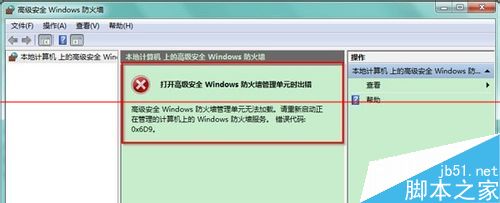
1、首先,大家同時按下win+R打開win7係統的運行窗口,緊接著在窗口裏麵輸入services.msc並單擊回車按鍵。
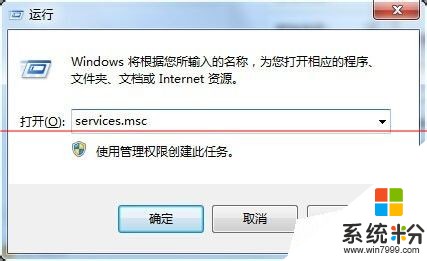
2、根據上述的操作用戶就可以進入電腦的服務窗口中,如下圖中所示的界麵。

3、在打開的窗口裏麵,大家找到Windows Firewall服務選項並用鼠標雙擊打開,這樣的話win7係統xitongcheng.com/win7/就會彈出該項的屬性設置窗口了。
4、在彈出來的窗口裏麵,我們把界麵切換到常規這一欄,接著其啟動類型設置為手動或者是自動,緊接著點擊應用保存設置。
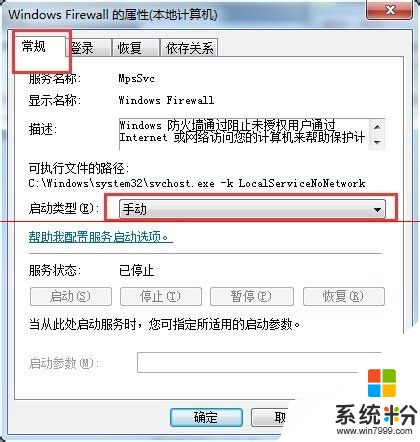
5、緊跟著大家再把界麵切換到常規一欄中,其次把服務狀態修改為啟動,最後點擊確定保存設置即可。
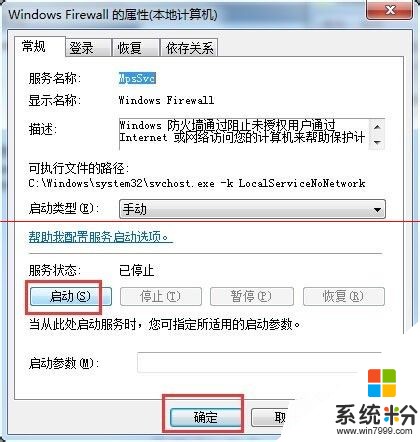
以上就是win7係統防火牆報錯0x6D9該怎麼解決?,win7係統防火牆報錯0x6D9該如何處理?教程,希望本文中能幫您解決問題。
Win7相關教程